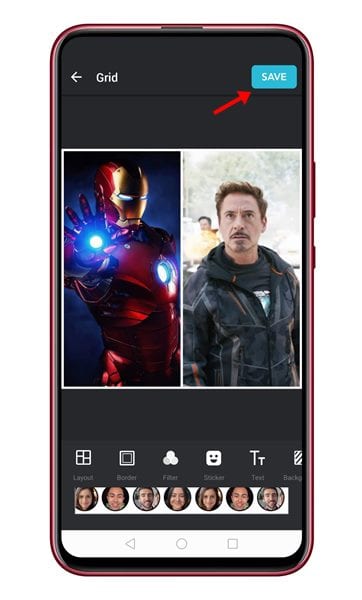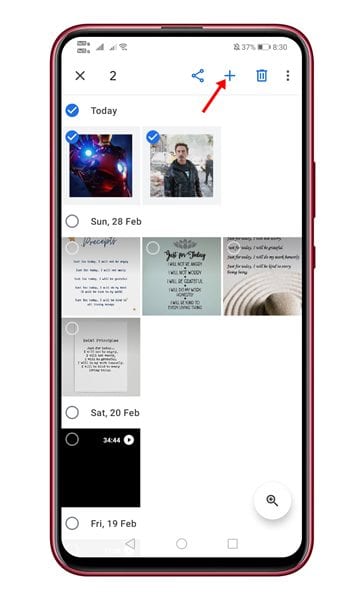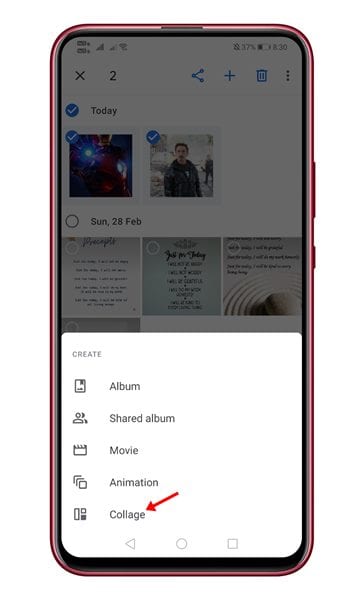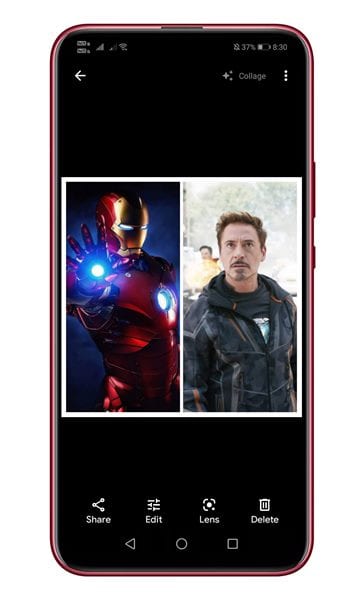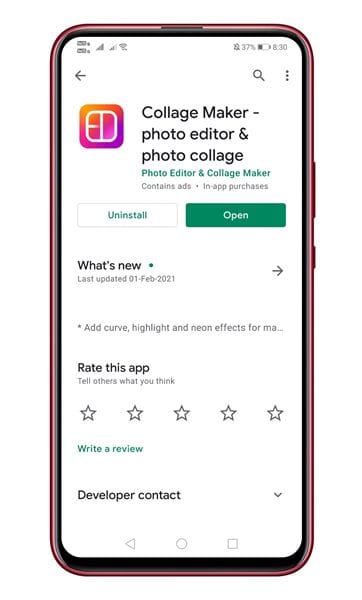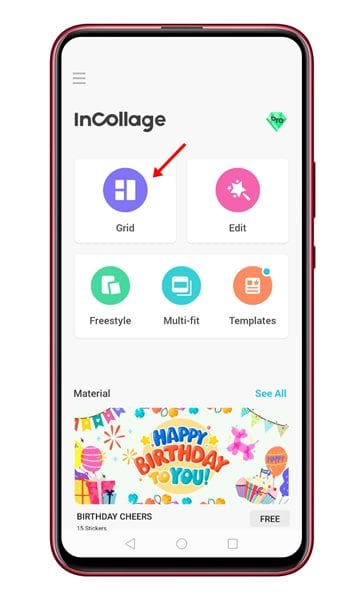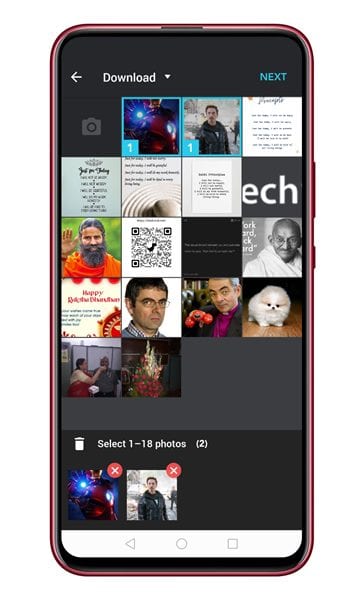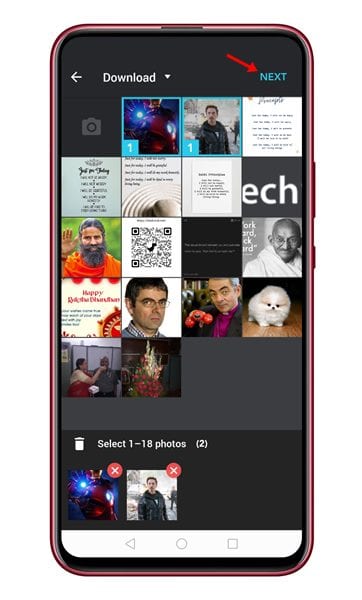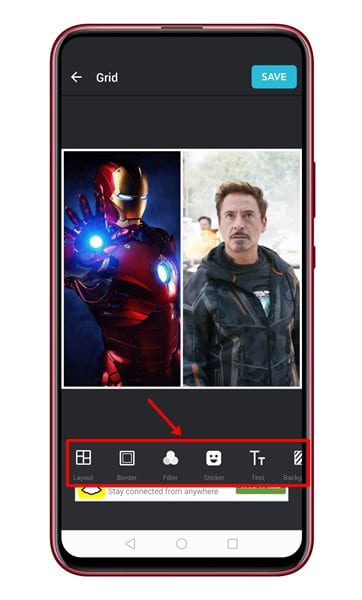ဝန်ခံကြပါစို့၊ ကျွန်ုပ်တို့သည် ဓာတ်ပုံများစွာကို တစ်ခုတည်းအဖြစ် ပေါင်းစပ်လိုသည့်အချိန်များရှိသည်။ ဓာတ်ပုံများကို ဘေးချင်းကပ်ထားရန် လိုအပ်သည့် အကြောင်းရင်းများစွာ ရှိနိုင်ပါသည်။ သင့်သူငယ်ချင်းများနှင့်အတူ သင်၏ အသွင်ပြောင်းဓာတ်ပုံကို ပြသလိုခြင်း သို့မဟုတ် ရိုးရှင်းသော ဓာတ်ပုံကော်လံတစ်ခု ပြုလုပ်ရန် တစ်ခုသာ ဖြစ်နိုင်သည်။
Android တွင် ဓာတ်ပုံရိုက်ရန် လွယ်ကူသော်လည်း တည်းဖြတ်မှုအပိုင်းသည် စိန်ခေါ်မှုတစ်ခု ဖြစ်လာသည်။ ဓာတ်ပုံတည်းဖြတ်ခြင်းကို လွယ်ကူစေသည့် Android အတွက် ဓာတ်ပုံတည်းဖြတ်နိုင်သောအက်ပ်များစွာရှိသော်လည်း အများစုမှာ အသုံးပြုရန် ရှုပ်ထွေးပါသည်။
နှိုင်းယှဉ်ဓာတ်ပုံဖန်တီးရန် မည်သည့်အဆင့်မြင့်ဓာတ်ပုံတည်းဖြတ်အက်ပ်ကိုမျှ မလိုအပ်ပါ။ Google Play Store တွင် ပေါ့ပါးပြီး အသုံးပြုရလွယ်ကူသော အက်ပ်များစွာရှိပြီး ဓာတ်ပုံနှစ်ပုံကို အချိန်တိုအတွင်း ဘေးချင်းကပ်ထားရန် ကူညီပေးနိုင်ပါသည်။
.وات ဓာတ်ပုံနှစ်ပုံကို ဘေးချင်းယှဉ်၍ ပေါင်းစပ်နည်း android တွင်
အကယ်၍ သင်သည် ပုံနှစ်ခုကို ပေါင်းစပ်ရန် နည်းလမ်းများကို ရှာဖွေနေပါက သို့မဟုတ် ပုံနှစ်ခုကို Android ပေါ်တွင် ဘေးချင်းကပ်ထားလိုပါက၊ သင်သည် မှန်ကန်သော ဝဘ်စာမျက်နှာသို့ ရောက်ရှိသွားပါပြီ။ ဤဆောင်းပါးတွင်၊ ကျွန်ုပ်တို့သည် Android တွင် ဘေးချင်းကပ်လျက် ဓာတ်ပုံနှစ်ပုံထည့်နည်းဆိုင်ရာ အသေးစိတ်လမ်းညွှန်ချက်ကို မျှဝေပါမည်။ စစ်ဆေးကြည့်ရအောင်။
1. Google Photos ကိုသုံးပါ။
Android တွင် ဓာတ်ပုံနှစ်ပုံကို ဘေးချင်းကပ်ထားရန် နောက်ထပ်အက်ပ်တစ်ခုကို ထည့်သွင်းရန် မလိုအပ်ပါ။ Android တွင် ဓာတ်ပုံများ ပေါင်းစပ်ရန် built-in Google Photos အက်ပ်ကို သင်သုံးနိုင်သည်။ ဓာတ်ပုံများကို ပေါင်းစပ်ရန် Google Photos ကို အသုံးပြုနည်းကို လေ့လာကြည့်ကြပါစို့။
အဆင့် ၁ ။ ပထမဆုံးအနေနှင့် app တစ်ခုဖွင့်ပါ Google Photos သင်၏ Android စမတ်ဖုန်းပေါ်တွင်။
အဆင့် ၁ ။ အခုပဲ ဓာတ်ပုံများကိုရွေးပါ ပေါင်းစည်းလိုသော၊
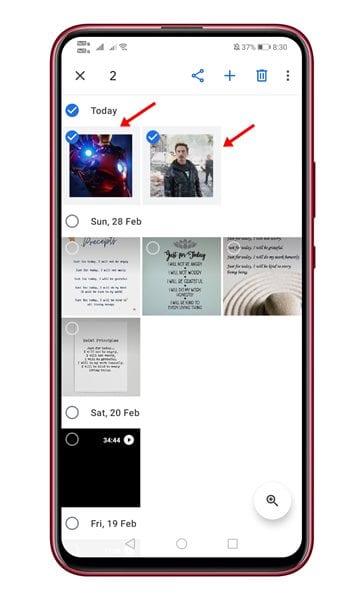
အဆင့် ၁ ။ ရွေးချယ်ပြီးသည်နှင့် icon ကိုနှိပ်ပါ။ (+) အောက်မှာ ပြထားသလိုပါပဲ။
အဆင့် ၁ ။ ပေါ့ပ်အပ်မှ၊ ရွေးချယ်စရာတစ်ခုရွေးပါ collage "။
အဆင့် ၁ ။ ဓာတ်ပုံများကို ဘေးချင်းကပ်လျက် ပေါင်းစပ်သွားပါမည်။ သင်သည် ယခု ပုံအား တည်းဖြတ်နိုင်သည် သို့မဟုတ် ပုံသို့ စာသားထည့်ရန် tags tool ကို အသုံးပြုပါ။
အဆင့် ၁ ။ တည်းဖြတ်ခြင်းပြီးသည်နှင့်၊ စခရင်၏အောက်ခြေရှိ Done ခလုတ်ကိုနှိပ်ပါ။
ဒါက! ငါပြီးပြီ။ ဤသည်မှာ Android တွင် ဓာတ်ပုံနှစ်ပုံကို ဘေးချင်းကပ်ထားရန် Google Photos ကို အသုံးပြုနိုင်သည်။
2. Collage Maker - Photo Editor & Photo Collage
ကောင်းပြီ၊ Collage Maker သည် Google Play Store တွင်ရနိုင်သော Android အတွက် နာမည်ကြီး collage ထုတ်လုပ်သည့်အက်ပ်တစ်ခုဖြစ်သည်။ သင့် Android စက်ပစ္စည်းပေါ်တွင် ဓာတ်ပုံနှစ်ပုံကို ဘေးချင်းကပ်ထားရန် ၎င်းကို အသုံးပြုနိုင်သည်။ ဤသည်မှာ Collage Maker Android အက်ပ်ကို အသုံးပြုနည်းဖြစ်သည်။
အဆင့် ၁ ။ ပထမဦးစွာ Google Play Store သို့သွား၍ အက်ပ်တစ်ခုကို ထည့်သွင်းပါ။ ကောလိပ်သည်ဖန်ဆင်းတော်မူသောဘုရားကို .
အဆင့် ၁ ။ ထည့်သွင်းပြီးသည်နှင့်၊ အက်ပ်ကိုဖွင့်ပြီး "ခလုတ်" ကိုနှိပ်ပါ။ ကွန်ရက် "။
အဆင့် ၁ ။ ယခု သင် ဘေးချင်းကပ်ထားလိုသော ဓာတ်ပုံများကို ရွေးပါ။
အဆင့် ၁ ။ ပြီးသည်နှင့် . ခလုတ်ကိုနှိပ်ပါ။ နောက်တစ်ခု ။
အဆင့် ၁ ။ ဓာတ်ပုံများကို ဘေးချင်းကပ်လျက် ပေါင်းစပ်သွားပါမည်။ ယခု သင်သည် ပုံများတွင် ဘောင်များ၊ စာသားနှင့် အခြားဒြပ်စင်များကို ထားနိုင်ပါပြီ။
အဆင့် ၁ ။ တည်းဖြတ်ခြင်းပြီးပါက ခလုတ်ကိုနှိပ်ပါ။ ကယ်ပါ"
ဒါက! ငါပြီးပြီ။ ဤသည်မှာ သင့် Android စက်ပစ္စည်းပေါ်တွင် ဓာတ်ပုံနှစ်ပုံကို ဘေးချင်းကပ်ထားနိုင်သည့်နည်းဖြစ်သည်။
ထို့ကြောင့် ဤဆောင်းပါးသည် Android တွင် ဓာတ်ပုံနှစ်ပုံကို ဘေးချင်းယှဉ်၍ တင်နည်းအကြောင်းဖြစ်သည်။ ဒီဆောင်းပါးက သင့်အတွက် အထောက်အကူဖြစ်မယ်လို့ မျှော်လင့်ပါတယ်။ သင့်သူငယ်ချင်းတွေကိုလည်း မျှဝေပေးပါ။ ပုံနှစ်ပုံကို ဘေးချင်းကပ်ထားရမဲ့ တခြားနည်းလမ်းရှိရင် အောက်က comment box မှာ ပြောပြပေးပါ။